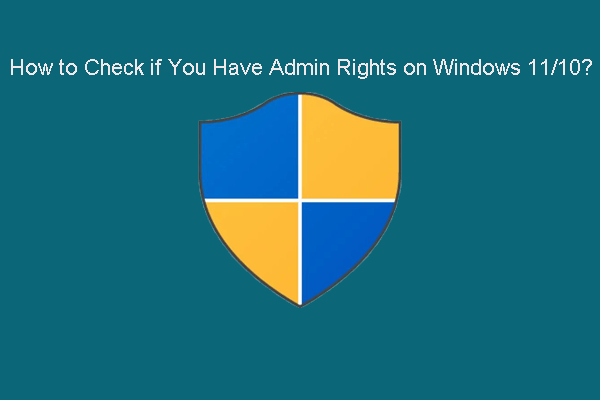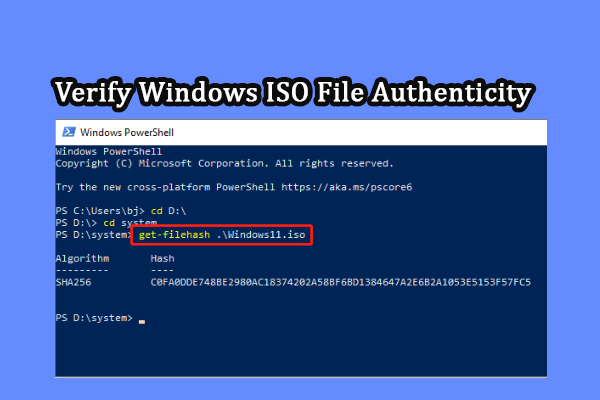Поможет ли восстановление системы восстановить удаленные файлы? Ответил!
Восстановит ли система восстановление удаленных файлов?? Может ли функция восстановления системы восстановить удаленные файлы из корзины? В этом посте на MiniTool показан четкий ответ и представлено лучшее программное обеспечение для восстановления данных, которое поможет вам восстановить файлы Windows.
Будет ли восстановление системы восстановить удаленные файлы
Создание точки восстановления системы — это распространенный способ резервного копирования вашей ОС Windows на случай сбоя обновлений Windows или повреждения вашей системы. После возникновения проблемы в системе выполнение восстановления системы может вернуть систему в состояние, в котором она находилась до возникновения проблемы.
В связи с этим у многих пользователей возникает такой вопрос:
Восстановит ли функция «Восстановление системы» удаленные файлы?
Нет. Функция «Восстановление системы» никогда не восстановит личные файлы. Для создания точки восстановления системы просто создается снимок системных файлов, системных настроек, установленных программ и реестра Windows. Таким образом, восстановление системы изменяет только системные файлы, системные настройки, обновления Windows и т. д. Это не повлияет на личные файлы, включая фотографии, документы, музыку, видео, электронные письма и многое другое.

Поскольку восстановление системы не может восстановить удаленные файлы, как вернуть то, что вы случайно удалили? Ниже перечислены два способа отменить удаление файла.
Как восстановить безвозвратно удаленные файлы Windows 11/10/8/7
При удалении файла следует сразу же проверить, попал ли он в Корзину. Если нет, вам нужно использовать профессиональное и бесплатное программное обеспечение для восстановления данных, чтобы вернуть удаленные данные. Здесь стоит попробовать MiniTool Power Data Recovery.
С помощью MiniTool Power Data Recovery вы можете эффективно восстанавливать документы, видео, изображения, аудио и т. д. Независимо от сценария, в котором данные были потеряны, если они не были перезаписаны новыми данными и диск не поврежден физически, вы можете попробовать использовать эту безопасную службу восстановления данных для восстановления ваших файлов. Вот некоторые распространенные сценарии, в которых он поддерживает восстановление данных:
Теперь скачайте MiniTool Power Data Recovery бесплатно и попробуйте.
MiniTool Power Data Recovery бесплатноНажмите, чтобы загрузить100% чисто и безопасно
Шаг 1. Запустите этот инструмент восстановления файлов. На домашней странице выберите целевой диск или место, где данные были удалены, и нажмите Сканировать.

Шаг 2. После сканирования вы можете фильтровать перечисленные файлы по типу файла, дате изменения файла, размеру файла и категории файла. Кроме того, вы можете выполнить поиск определенного файла, если помните его имя. Самое главное, вы можете просмотреть найденные файлы, чтобы убедиться, что они нужны.
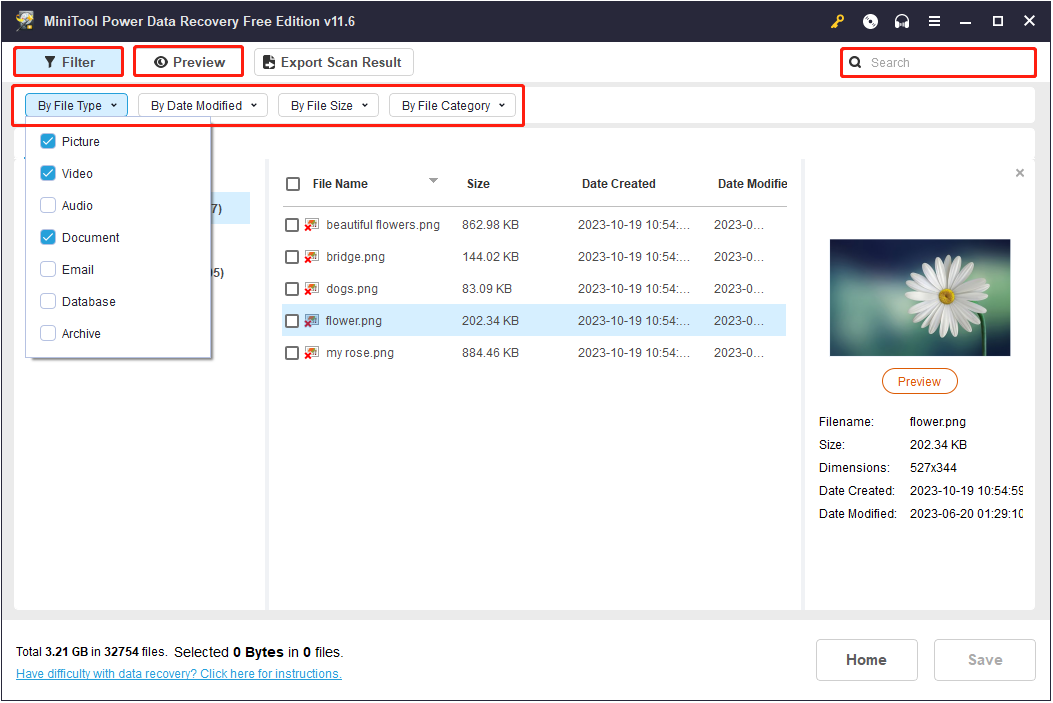
Шаг 3. Наконец, выберите все необходимые файлы и нажмите Сохранять чтобы восстановить их.

Бесплатная версия MiniTool Power Data Recovery позволяет бесплатно восстановить только 1 ГБ файлов. Чтобы восстановить безвозвратно удаленные файлы без ограничений, обновите бесплатную версию до расширенной. Здесь сравнение изданий может оказаться полезным.
Нажмите, чтобы написать в Твиттере
Дополнительная информация: Как создать точку восстановления системы
Хотя восстановление системы не может помочь вам восстановить личные файлы, это по-прежнему относительно безопасный и надежный способ резервного копирования вашей системы.
Как создать точку восстановления системы? Следуйте инструкциям ниже.
Шаг 1. В поле поиска Windows введите создать точку восстановления а затем щелкните его среди результатов наилучшего соответствия.
Шаг 2. Выберите системный диск и нажмите Настроить. В следующем окне проверьте Включите защиту системы вариант. После этого нажмите Применять > ХОРОШО.

Шаг 3. В окне «Свойства системы» выберите системный диск и нажмите Создавать.
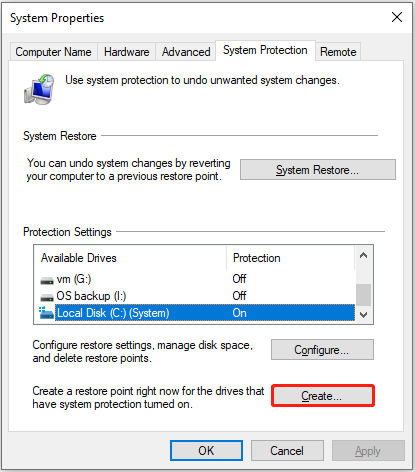
Шаг 4. Укажите описание точки восстановления и нажмите Создавать. Наконец, дождитесь завершения процесса.

После создания точки восстановления системы вы можете выполнить восстановление системы, если с системой что-то пойдет не так.
Смотрите также: Как выполнить восстановление системы из командной строки Windows 10/7?
Нижняя граница
Восстановит ли функция «Восстановление системы» удаленные файлы? К сожалению, ответ — нет. Если вам требуется восстановление удаленных файлов, MiniTool Power Data Recovery — идеальный выбор.
MiniTool Power Data Recovery бесплатноНажмите, чтобы загрузить100% чисто и безопасно
Кроме того, для безопасности системы вы можете создать точку восстановления системы.